Stopka jest świetnym rozwiązaniem, aby nasze wiadomości zawsze były podpisane – wygląda to bardziej profesjonalnie, a do tego oszczędza nam nieco czasu. Ustawienie stopki w Gmail skróci czas pisania maila i sprawi, że odbiorcy poważniej potraktują nasze wiadomości. Jak ustawić podpis na telefonie i w komputerze?
Jak ustawić stopkę w Gmail na telefonie i komputerze — spis treści
Jak ustawić stopkę w Gmail na telefonie i komputerze — konfiguracja w przeglądarce
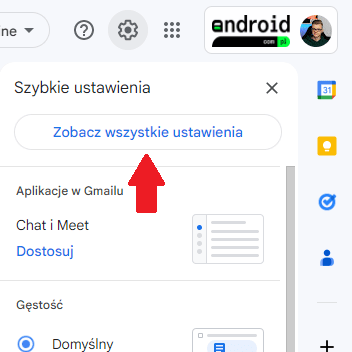
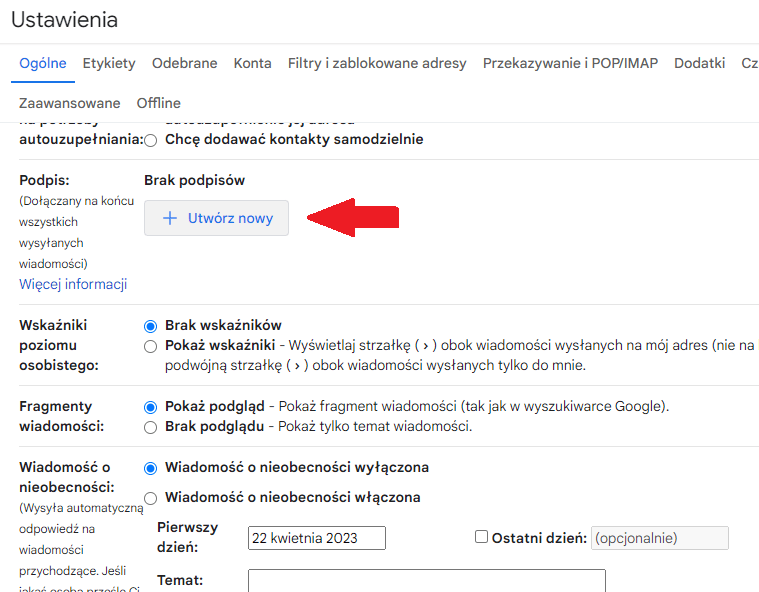
Ustawienie stopki na komputerze to niezwykle prosty proces, choć trzeba wiedzieć najpierw gdzie znaleźć odpowiednie ustawienia. W tym celu należy wejść na pocztę Gmail. Jeśli nie pamiętasz hasła, tu sprawdzisz, jak je odzyskać. Następnie w prawym rogu należy zlokalizować „Ustawienia” (ikona zębatki) i przejść do „Zobacz wszystkie ustawienia”. Kolejnym krokiem jest dodanie podpisu w odpowiedniej sekcji – nazywa się ona po prostu „Podpis” i znajdziemy ją pod koniec listy. Gmail daje możliwość sformatowania wiadomości, dodania obrazu lub zmiany stylu. Po dodaniu stopki należy pamiętać, aby zmiany zapisać. Bez tego kroku podpis nie zostanie ustawiony.
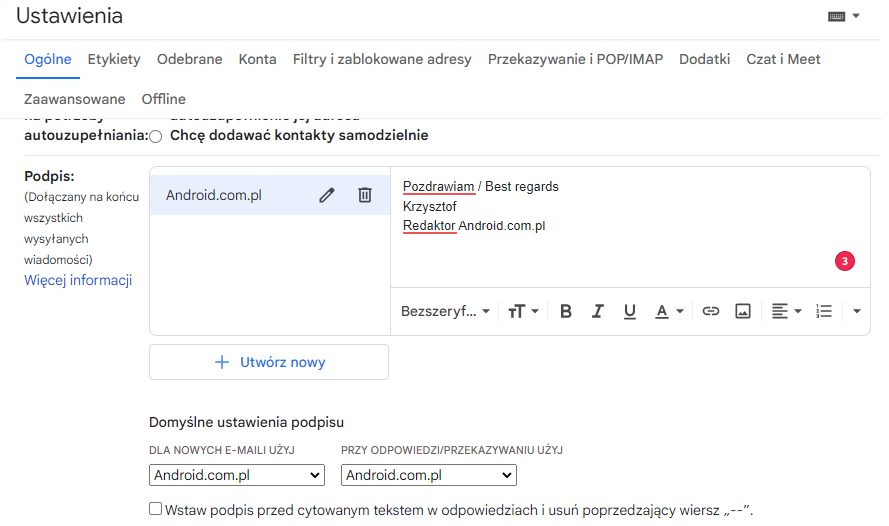
Konfiguracja stopki w Gmail na komputerze niesie wiele korzyści, ale co równie istotne – ustawić można wiele różnych podpisów. Jeden typ stopki może być wysyłany z nowymi wiadomościami, a inny w odpowiedzi na maile. Z poziomu ustawień stopkę można także usunąć.
Jak ustawić stopkę w Gmail na telefonie i komputerze — sposób na smartfonie z Androidem
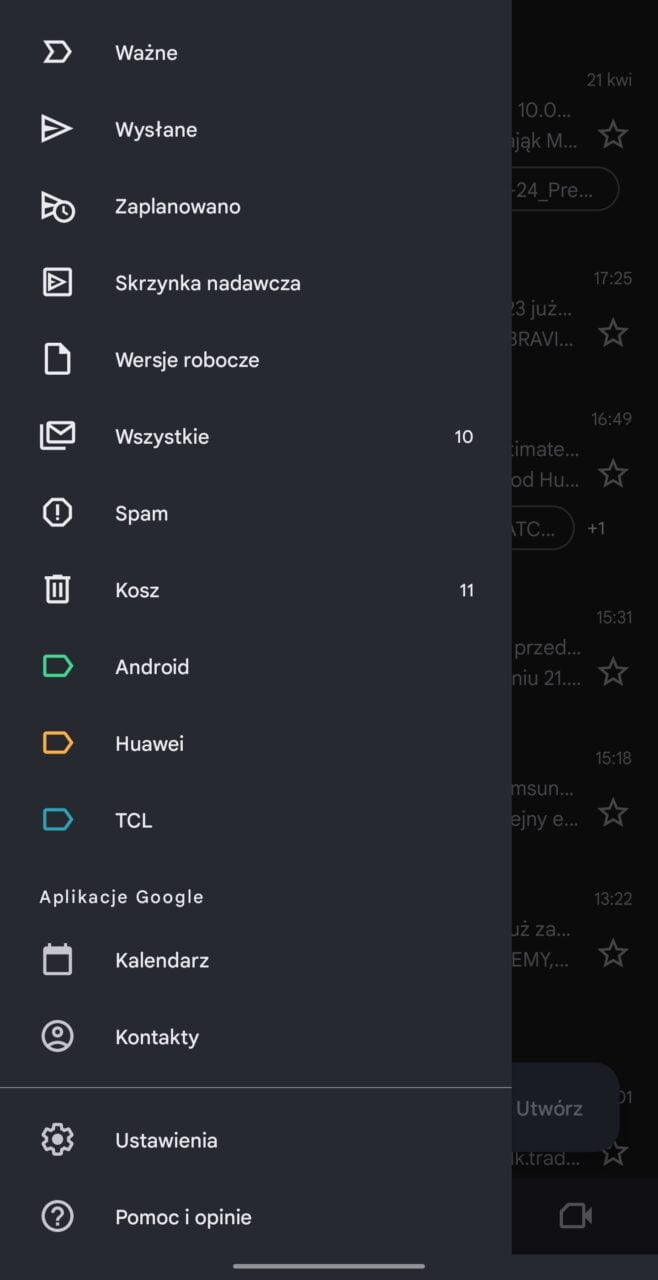
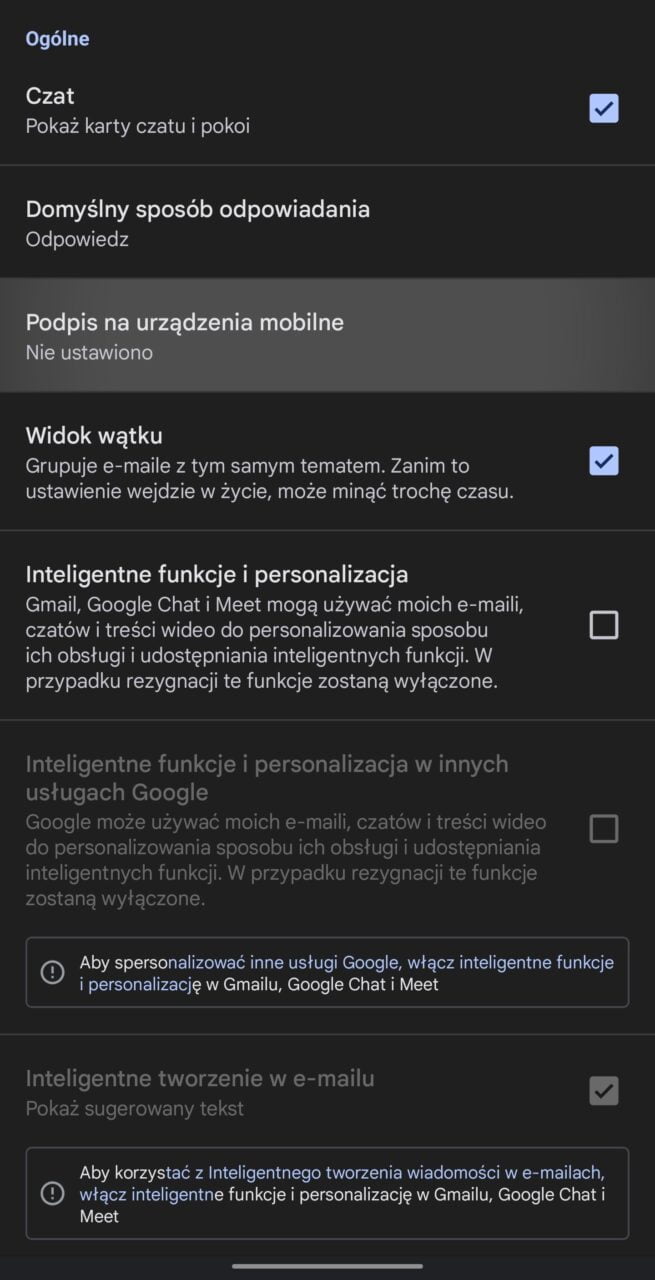
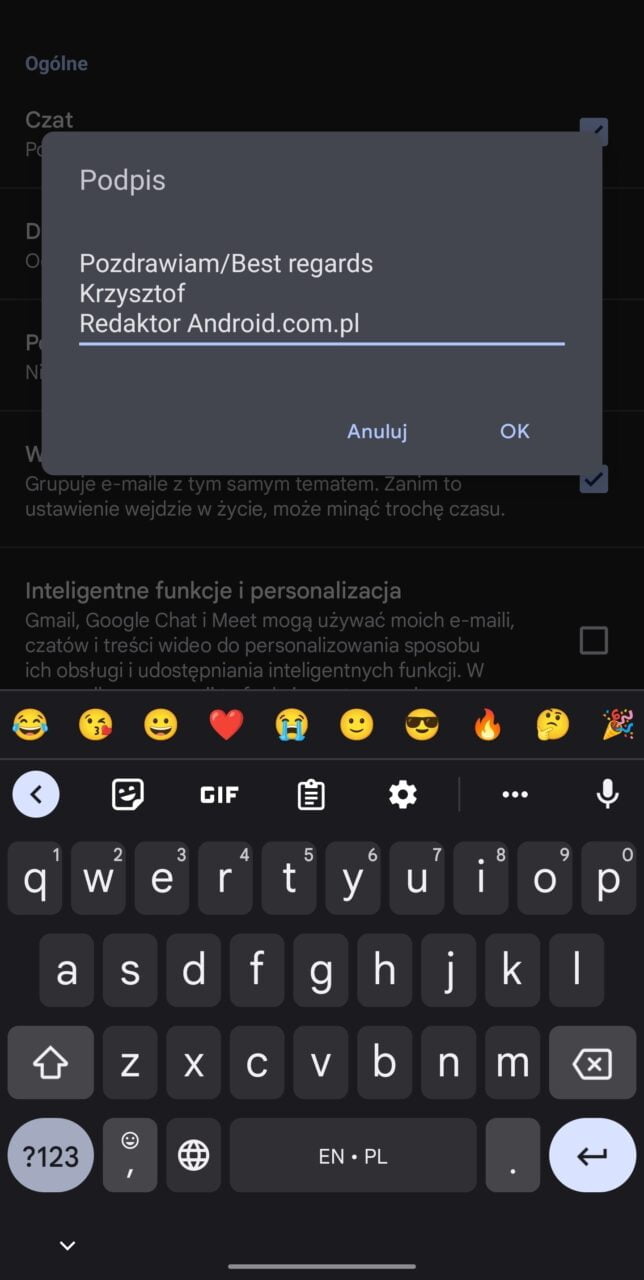
Konfiguracja stopki na urządzeniach pracujących na Androidzie wymaga większej liczby czynności, natomiast sama procedura jest równie łatwa. Kroki, jakie należy wykonać, są następujące:
- otwórz aplikację Gmail
- kliknij Menu znajdujące się w lewym górnym rogu
- przewiń listę na dół i kliknij ustawienia
- wybierz konto na którym chcesz ustawić stopkę
- kliknij „podpis na urządzenia mobilne”
- napisz treść stopki
- naciśnij „OK” co spowoduje zapisanie stopki
Jak ustawić stopkę w Gmail na telefonie i komputerze — metoda dla iPhone i iPad’a

Korzystając z aplikacji mobilnej na systemie iOS proces ustawienia stopki w Gmail jest podobny do urządzeń z Androidem. Aby to zrobić, wykonaj poniższe kroki:
- otwórz aplikację Gmail na urządzeniu z iOS
- kliknij Menu znajdujące się w lewym górnym rogu
- zlokalizuj sekcję „Tworzenie wiadomości i odpowiadanie na e-maile” i kliknij „Ustawienia podpisu”
- włącz „Podpis na urządzenia mobilne”
- napisz treść stopki
- kliknij wstecz, podpis zapisze się automatycznie
I gotowe. Bez względu na to, z jakiego urządzenia korzystasz, wiesz już jak ustawić stopkę w Gmail. Pamiętaj, że po jej ustawieniu, warto testowo wysłać maila np. samemu do siebie, tak aby sprawdzić, jak prezentuje się ona w praktyce. Jeżeli coś jest nieodpowiednio sformatowane – masz czas na poprawki.
Źródło: Google, zdjęcie główne: Solen Feyissa/Unsplash

